Браузер Mozilla Firefox - один из самых популярных и функциональных браузеров. Он предлагает множество возможностей и настроек, позволяющих пользователю сделать пребывание в Интернете комфортным и безопасным. Однако, как и любое программное обеспечение, Mozilla Firefox подвергается обновлениям и улучшениям, поэтому необходимо знать версию установленной программы.
Узнать версию браузера Mozilla Firefox очень просто. Воспользуйтесь следующими шагами:
- Откройте браузер Mozilla Firefox.
- Нажмите на кнопку меню.
- Выберите раздел "Помощь".
- В выпадающем меню выберите пункт "О Firefox".
После выполнения этих действий откроется всплывающее окно, в котором будет указана версия установленной копии Mozilla Firefox. Она будет отображаться в виде числа с дополнительными символами. Например, "68.0.1". Это будет означать, что у вас установлена версия Mozilla Firefox 68.0.1.
Знаете свою версию Mozilla Firefox? Пришло время проверить наличие обновлений и установить последнюю версию браузера Mozilla Firefox! Обновления помогут вам получить доступ к новым функциям, исправить ошибки и повысить безопасность работы в Интернете.
Основные методы определения версии браузера Mozilla
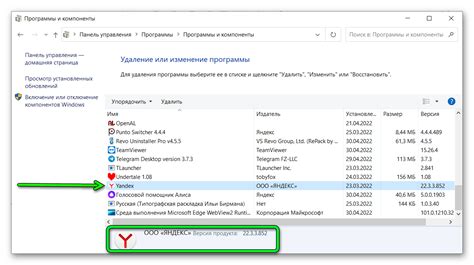
Еще одним способом является использование JavaScript. С помощью объекта navigator.userAgent можно получить информацию о браузере и его версии. Например, следующий код позволяет вывести версию Mozilla в консоли:
console.log(navigator.userAgent);Также существуют онлайн-сервисы, которые могут определить версию браузера автоматически, без необходимости вручную проверять браузер. Некоторые из них даже позволяют определить версию Mozilla на разных устройствах, таких как смартфоны и планшеты.
Важно помнить, что версия браузера Mozilla может варьироваться в зависимости от платформы и устройства, на котором он используется. Поэтому рекомендуется использовать несколько методов определения версии для более точного и надежного результата.
Использование встроенной информации о браузере
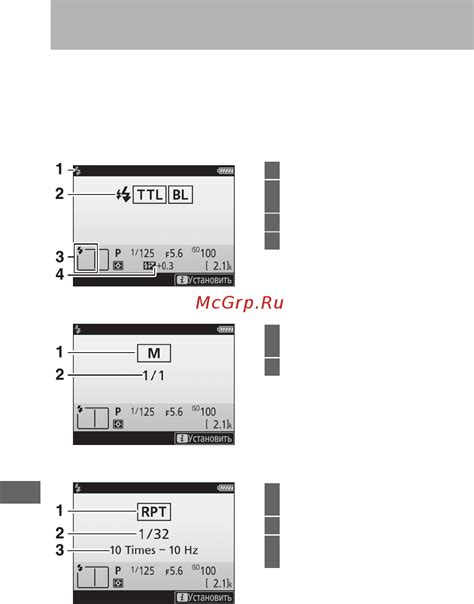
Для этого можно воспользоваться объектом navigator, который предоставляет информацию о браузере. Для получения версии браузера Mozilla можно использовать следующий код:
const version = navigator.appVersion;В данном коде переменная version будет содержать строку, которая представляет номер версии браузера Mozilla. Например, строка может выглядеть так: "5.0 (Windows NT 10.0; Win64; x64) AppleWebKit/537.36 (KHTML, like Gecko) Chrome/58.0.3029.110 Safari/537.3".
С помощью этой информации разработчик может адаптировать свой код для разных версий браузера Mozilla и обеспечить правильное отображение и функционирование веб-страницы или приложения.
Теперь вы знаете, как использовать встроенную информацию о браузере, чтобы узнать версию браузера Mozilla. Это может быть полезно при разработке веб-проектов для обеспечения совместимости и оптимального отображения на различных версиях браузера.
Определение версии через меню браузера
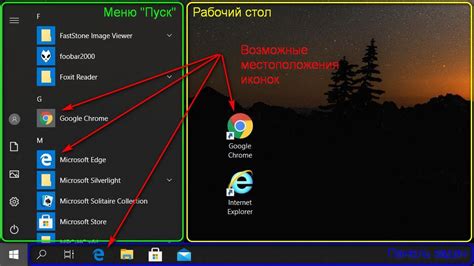
Одним из самых простых способов узнать версию браузера Mozilla Firefox являетcя использование встроенного меню. Для этого следуйте указанным ниже шагам:
- Откройте браузер Mozilla Firefox.
- Щелкните на значке гамбургера в верхнем правом углу окна браузера. Гамбургер выглядит как три горизонтальные линии, расположенные одна на другой.
- В открывшемся меню выберите пункт "Помощь".
- В подменю выберите пункт "О Firefox".
После этого откроется окно "О Mozilla Firefox", в котором будет указана установленная версия браузера. Обратите внимание, что версия может быть указана в виде числа (например, 85.0.1) или словесно (например, Quantum).
Определение версии браузера через меню является одним из самых простых и удобных способов, так как не требует дополнительных действий и настроек, а также доступен для всех пользователей Mozilla Firefox.
Использование командной строки для определения версии
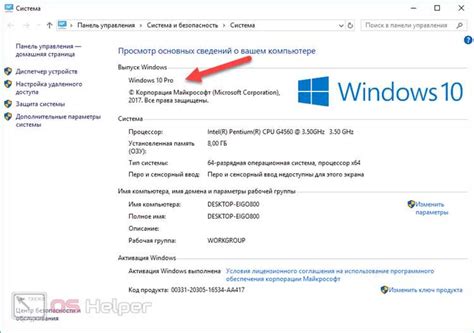
Если у вас установлен браузер Mozilla Firefox, вы можете использовать командную строку, чтобы определить его версию. Вот как это сделать:
- Откройте командную строку, нажав клавишу Win + R и введя "cmd". Нажмите клавишу Enter.
- В командной строке введите "firefox -v" и нажмите клавишу Enter.
Использование командной строки позволяет быстро и удобно определить версию браузера Mozilla Firefox без необходимости открывать сам браузер и искать эту информацию в настройках.
Проверка версии с помощью специальных сервисов
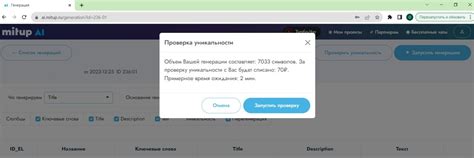
Один из таких сервисов - "WhatIsMyBrowser.com". Для проверки версии браузера на этом сервисе вам нужно:
- Открыть браузер Mozilla.
- Перейти на сайт "WhatIsMyBrowser.com".
- На главной странице сервиса вы увидите информацию о вашем браузере.
- Найдите в этой информации раздел "Mozilla"
- В разделе "Mozilla" вы найдете номер версии вашего браузера.
Также, существует множество других сервисов, которые выполняют аналогичные функции. Вы можете воспользоваться любым из них, чтобы проверить текущую версию вашего браузера Mozilla.
| Сервис | Ссылка |
|---|---|
| WhatIsMyBrowser.com | https://www.whatismybrowser.com |
| Browserleaks.com | https://www.browserleaks.com |
| Browserstack.com | https://www.browserstack.com |
Эти сервисы предоставляют надежный способ быстро получить информацию о версии вашего браузера Mozilla, что может быть очень полезно при диагностике проблем и обновлении программного обеспечения.
Определение версии браузера через исходный код страницы
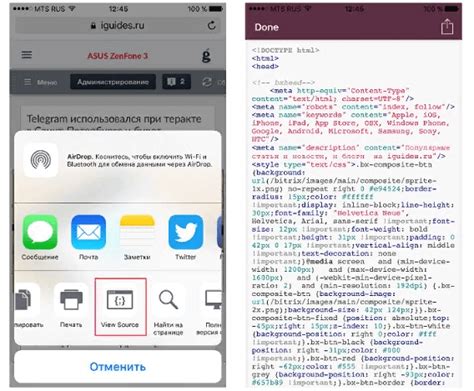
Если вы хотите узнать версию браузера Mozilla, вы можете взглянуть на исходный код страницы.
Для этого откройте веб-страницу в браузере Mozilla и щелкните правой кнопкой мыши на странице. В появившемся контекстном меню выберите пункт "Просмотреть код страницы" или "Исследовать элемент". Откроется инструмент разработчика со всем исходным кодом страницы.
Чтобы узнать версию браузера, нажмите комбинацию клавиш "Ctrl+F" для открытия поиска в инструменте разработчика. Введите в поисковую строку ключевое слово "Mozilla" или "version" и нажмите "Enter".
Инструмент разработчика найдет все упоминания ключевого слова в коде страницы. Один из результатов должен содержать информацию о версии браузера Mozilla.
Пример строки кода, содержащей информацию о версии браузера Mozilla: <meta name="generator" content="Mozilla/5.0 (Windows NT 10.0; Win64; x64) AppleWebKit/537.36 (KHTML, like Gecko) Chrome/89.0.4389.82 Safari/537.36 Edg/89.0.774.45">
В данном примере, версия браузера Mozilla указана в значении атрибута "content" после ключевого слова "Mozilla/". В данном случае, версия браузера Mozilla равна "5.0".
Таким образом, определение версии браузера через исходный код страницы может быть полезным инструментом для проверки текущей версии вашего браузера Mozilla.